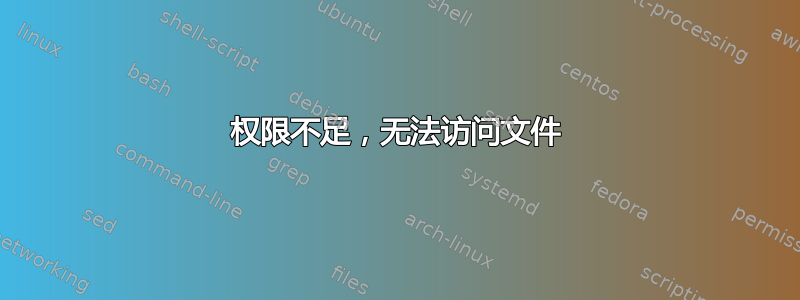
启动虚拟机时收到错误:
无法打开文件“D:\Virtual Machines\Red Hat Enterprise Linux 6\Red Hat Enterprise Linux 6.vmdk”:
权限不足,无法访问文件。
我的系统:Windows 7 32 位,带有 VMware Player.......有时它可以正常工作,但我(编辑)是否手动运行了服务?现在出现上述错误。我该怎么办?
答案1
同样的错误,我从过去的开发人员手中接管了电脑并尝试了本地管理员登录,但没有帮助。
Properties我首先尝试为所抱怨的项目和文件 设置“完全控制”安全权限,但没有成功。
因此我进入了盒子上所有 VM 的父目录,设置了“Everyone”的完全控制权,然后 VM 就立即打开了。
答案2
我遇到了同样的问题,“完全控制”安全权限或以管理员身份运行都无法解决问题。
事实证明该文件的“只读”属性已被选中,我只需取消选中它即可修复它。
当您将文件刻录到光学介质上或使用 Win32Disk Imager 等磁盘映像工具时,此只读属性往往会自动设置
答案3
您必须使用 Mac 的用户管理员帐户向 VMware 应用程序授予“管理员权限”。起初,我尝试向虚拟硬盘添加权限。这不起作用。必须将其添加到 VMware 应用程序中。
在Mac上:
- 转到应用程序文件夹。
- 转到 VMware 应用程序。
- 右键单击 VMware,然后转到“获取信息“。
- 带有“权限“(允许的用户)” 将会弹出。
- 转到窗口底部并添加权限以列出。
- 出现提示时输入您的 Mac 密码。
- 点击+窗口底部的(添加)按钮。
- 将您的用户名(用户必须是“管理员”用户帐户)添加到权限列表并将其设置为阅读与写作。
- 锁定权限。
- 重新打开 VMware 应用程序。
你会发现错误消失了,虚拟机也打开了。在我收到“Vmware - 权限不足”错误后,这个方法对我有用。


